win10不能新建文件夹如何处理 win10无法新建文件夹怎么办
更新时间:2023-06-29 10:33:40作者:run
win10不能新建文件夹如何处理,在日常使用win10操作系统时,有时会遇到无法新建文件夹的情况,这给我们的工作和使用带来了一些不便,那么,对于这个问题,我们应该如何处理呢?
win10无法新建文件夹怎么办:
1、同时按下键盘win+R键,打开运行窗口,在运行窗口输入regedit 点击确定。
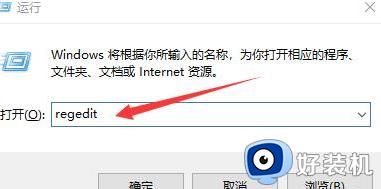
2、此刻会打开注册表编辑器窗口,在注册器编辑框找到KEY_CLASSES_ROOT。
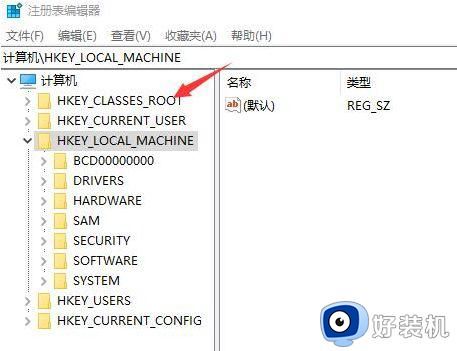
3、在找到Directory选项。
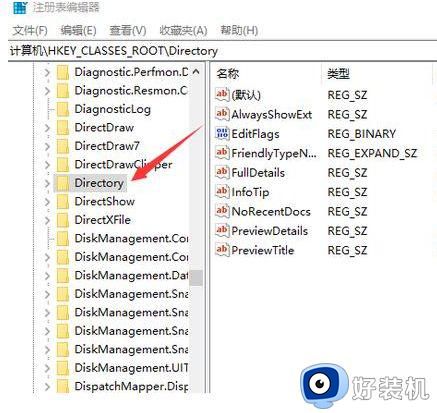
4、在找到Background选项。
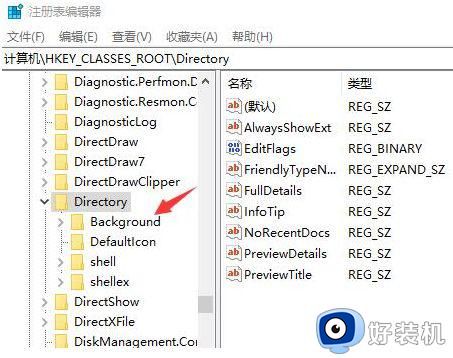
5、接着在找到shellex选项。
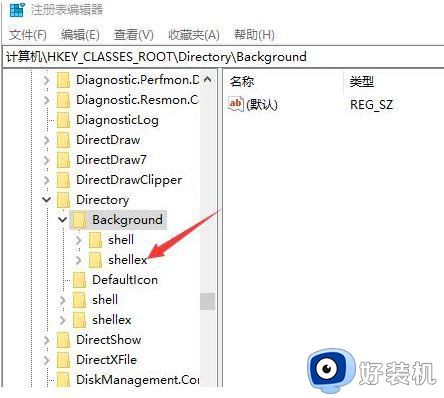
6、在找到ContextMenuHandlers选项。
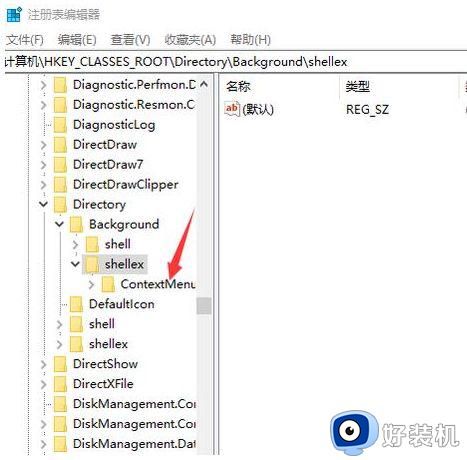
7、最后我们找到Mew选项,点击打开。
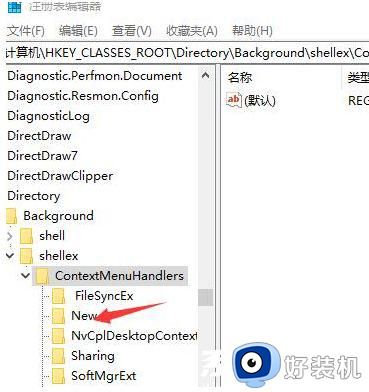
8、新建一个字符串值,{D969A300-E7FF-11d0-A93B-00A0C90F2719}点击确定按钮。
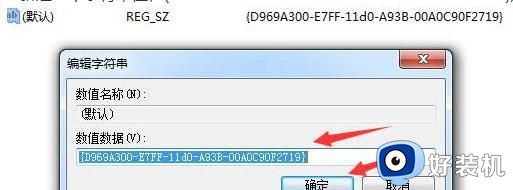
以上就是win10不能新建文件夹如何处理全部内容,希望这些步骤能帮助到需要的用户,谢谢!
win10不能新建文件夹如何处理 win10无法新建文件夹怎么办相关教程
- win10右键新建文件夹不见了怎么办 win10右键新建里没有文件夹处理方法
- win10右键有新建 但不能新建文件夹怎么办 win10右键不能新建文件夹怎么解决
- 如何解决win10右键没有新建文件夹选项 win10右键没有新建文件夹选项解决方案
- win10 桌面创建文件夹卡怎么回事 win10桌面新建文件夹卡顿如何处理
- 重装win10系统后不能新建文件夹怎么办 如何解决win10不能新建文件夹的问题
- win10无法新建文件夹的解决方法 win10无法新建文件夹如何修复
- win10新建文件夹的具体方法 win10如何新建文件夹
- win10新建文件夹刷新才显示的解决方法
- win10 右击新建卡怎么回事 win10电脑右击新建文件夹卡顿无反应如何修复
- win10创建打不开的文件夹怎么设置 win10如何创建一个打不开的文件夹
- win10拼音打字没有预选框怎么办 win10微软拼音打字没有选字框修复方法
- win10你的电脑不能投影到其他屏幕怎么回事 win10电脑提示你的电脑不能投影到其他屏幕如何处理
- win10任务栏没反应怎么办 win10任务栏无响应如何修复
- win10频繁断网重启才能连上怎么回事?win10老是断网需重启如何解决
- win10批量卸载字体的步骤 win10如何批量卸载字体
- win10配置在哪里看 win10配置怎么看
win10教程推荐
- 1 win10亮度调节失效怎么办 win10亮度调节没有反应处理方法
- 2 win10屏幕分辨率被锁定了怎么解除 win10电脑屏幕分辨率被锁定解决方法
- 3 win10怎么看电脑配置和型号 电脑windows10在哪里看配置
- 4 win10内存16g可用8g怎么办 win10内存16g显示只有8g可用完美解决方法
- 5 win10的ipv4怎么设置地址 win10如何设置ipv4地址
- 6 苹果电脑双系统win10启动不了怎么办 苹果双系统进不去win10系统处理方法
- 7 win10更换系统盘如何设置 win10电脑怎么更换系统盘
- 8 win10输入法没了语言栏也消失了怎么回事 win10输入法语言栏不见了如何解决
- 9 win10资源管理器卡死无响应怎么办 win10资源管理器未响应死机处理方法
- 10 win10没有自带游戏怎么办 win10系统自带游戏隐藏了的解决办法
